
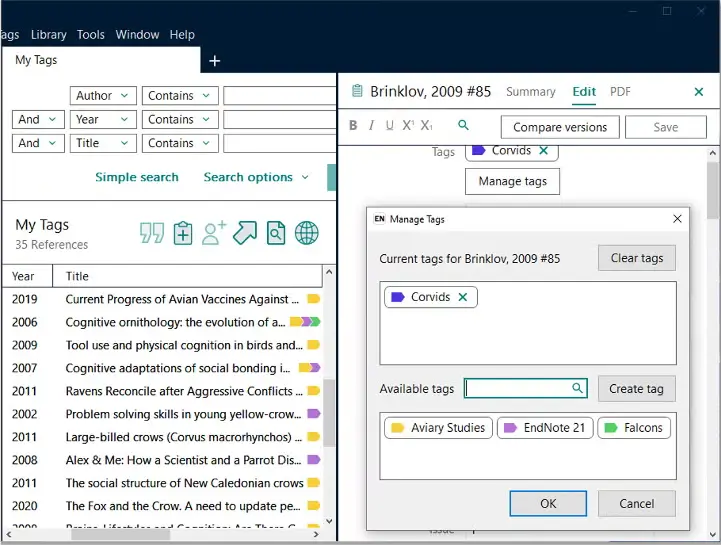
EndNote یکی از ابزارهای ضروری برای پژوهشگران و دانشجویان است که امکان مدیریت منابع علمی را فراهم میکند. این نرمافزار به کاربران اجازه میدهد تا رفرنسهای خود را به شیوههای مختلف سازماندهی کنند و در مقالات یا پایاننامههای خود بهراحتی از آنها استفاده کنند. در این مطلب از وبلاگ لرنو پلاس قصد داریم روشهای مختلف اضافه کردن منابع به EndNote را بررسی کنیم.
در برخی موارد، ممکن است نیاز باشد که یک رفرنس را بهصورت دستی وارد کنیم، بهخصوص زمانی که منبع موردنظر در پایگاههای داده علمی بهصورت آماده وجود ندارد. برای انجام این کار مراحل زیر را دنبال کنید:
برنامه EndNote را باز کنید.
از منوی File گزینه New Reference را انتخاب کنید.
در پنجره جدید، نوع منبع (مقاله، کتاب، پایاننامه و…) را از لیست Reference Type انتخاب کنید.
اطلاعات موردنیاز مانند نام نویسنده، سال انتشار، عنوان، نام مجله یا کتاب، شماره صفحات و سایر اطلاعات مرتبط را به دقت وارد کنید.
پس از تکمیل اطلاعات، روی X در گوشه پنجره کلیک کنید تا تغییرات ذخیره شوند.
بیشتر پایگاههای علمی مانند Google Scholar، PubMed، Scopus، Web of Science و IEEE امکان ذخیره و انتقال مستقیم اطلاعات منابع به EndNote را دارند. این روش سریعتر و کمخطاتر از ورود دستی است.
وارد پایگاه علمی موردنظر شوید و مقاله یا منبع مدنظر خود را جستجو کنید.
گزینه Export یا Cite را پیدا کرده و آن را انتخاب کنید.
فرمت RIS یا EndNote را انتخاب کرده و فایل را دانلود کنید.
در EndNote، از منوی File گزینه Import و سپس File را انتخاب کنید.
فایل دانلود شده را انتخاب کرده و روی Import کلیک کنید تا به لیست منابع شما اضافه شود.
Google Scholar یکی از سادهترین روشهای افزودن رفرنس به EndNote را فراهم کرده است. برای استفاده از این قابلیت، مراحل زیر را دنبال کنید:
به Google Scholar بروید.
روی Settings (تنظیمات) کلیک کنید.
در بخش Bibliography Manager، گزینه EndNote را فعال کنید و تغییرات را ذخیره کنید.
از این به بعد، در کنار هر نتیجه جستجو، گزینه Import into EndNote نمایش داده میشود.
با کلیک روی این گزینه، فایل مربوطه دانلود شده و در EndNote اضافه میشود.
اگر مقالهای دارای DOI (Digital Object Identifier) یا PubMed ID باشد، میتوان آن را بدون نیاز به دانلود فایل جداگانه مستقیماً در EndNote وارد کرد:
در نرمافزار EndNote، از منوی References گزینه Find Reference Updates را انتخاب کنید.
DOI یا PubMed ID مقاله را وارد کرده و روی گزینه جستجو کلیک کنید.
نرمافزار اطلاعات مقاله را بهصورت خودکار دریافت کرده و آن را به لیست منابع اضافه میکند.
EndNote یک ابزار قدرتمند برای مدیریت منابع علمی است که کار پژوهشگران را در سازماندهی و استناددهی به مقالات بسیار سادهتر میکند. چه از روش دستی استفاده کنید و چه منابع را از پایگاههای علمی وارد کنید، این نرمافزار امکان مدیریت دقیق و منظم منابع را در اختیار شما قرار میدهد. اگر تمایل دارید می توانید دوره آموزش endnote را به صورت رایگان در لرنو پلاس بگذرانید. این دوره به طور کامل تمام بخش های اندنوت و نکات کلیدی استفاده از آن را پوشش می دهد.